在 Linux 上安裝 MongoDB 社群版 4.0

簡介
MongoDB 是一種流行的開源 NoSQL 資料庫管理系統,以其可擴展性、靈活性和易用性而聞名。如果您使用的是 Linux 作業系統並希望安裝 MongoDB Community Edition 4.0,本文將為您提供詳細的指南,並附有範例和相應的命令輸出。
先決條件
在繼續安裝之前,請確保滿足以下先決條件 -
基於 Linux 的作業系統(例如 Ubuntu、CentOS 或 Debian)。
root 或 sudo 權限。
有效的網路連線。
第 1 步:導入 MongoDB GPG 金鑰
要開始安裝過程,我們首先需要匯入 MongoDB GPG 金鑰。打開終端機並執行以下命令 -
範例
wget -qO - https://www.mongodb.org/static/pgp/server-4.0.asc | sudo apt-key add -
輸出
OK
第 2 步:建立 MongoDB 儲存庫檔案
接下來,我們需要建立一個 MongoDB 儲存庫文件,以確保套件管理器可以取得 MongoDB 套件。運行以下命令來建立存儲庫檔案 -
對於 Ubuntu 18.04
echo "deb [ arch=amd64,arm64 ] https://repo.mongodb.org/apt/ubuntu bionic/mongodb-org/4.0 multiverse" | sudo tee /etc/apt/sources.list.d/mongodb-org-4.0.list
對於 Ubuntu 20.04
echo "deb [ arch=amd64,arm64 ] https://repo.mongodb.org/apt/ubuntu focal/mongodb-org/4.0 multiverse" | sudo tee /etc/apt/sources.list.d/mongodb-org-4.0.list
輸出
No output will be displayed if the command is executed successfully.
第 3 步:更新套件管理器
建立儲存庫檔案後,使用下列指令更新套件管理器 -
範例
sudo apt-get update
輸出
Get:1 http://archive.ubuntu.com/ubuntu focal InRelease [265 kB] Get:2 http://archive.ubuntu.com/ubuntu focal-updates InRelease [114 kB] Get:3 http://archive.ubuntu.com/ubuntu focal-backports InRelease [101 kB] Get:4 http://security.ubuntu.com/ubuntu focal-security InRelease [114 kB] Get:5 http://archive.ubuntu.com/ubuntu focal/main amd64 Packages [1,275 kB] Get:6 http://archive.ubuntu.com/ubuntu focal/universe amd64 Packages [11.3 MB] Get:7 http://archive.ubuntu.com/ubuntu focal-updates/main amd64 Packages [2,150 B] Get:8 http://archive.ubuntu.com/ubuntu focal-updates/universe amd64 Packages [3,522 B] Get:9 http://archive.ubuntu.com/ubuntu focal-backports/universe amd64 Packages [8,988 B] Get:10 http://security.ubuntu.com/ubuntu focal-security/main amd64 Packages [1,044 B] Get:11 http://security.ubuntu.com/ubuntu focal-security/universe amd64 Packages [804 B] Fetched 13.3 MB in 4s (3,549 kB/s) Reading package lists... Done
第 4 步:安裝 MongoDB 社群版 4.0
現在,是時候安裝 MongoDB Community Edition 4.0 了。執行以下命令啟動安裝 -
範例
sudo apt-get install -y mongodb-org
輸出
終端將顯示正在下載和安裝的軟體包。安裝完成後,您將看到以下輸出 -
Reading package lists... Done Building dependency tree Reading state information... Done The following additional packages will be installed: mongodb-org-database mongodb-org-mongos mongodb-org-server mongodb-org-shell mongodb-org-tools The following NEW packages will be installed: mongodb-org mongodb-org-database mongodb-org-mongos mongodb-org-server mongodb-org-shell mongodb-org-tools 0 upgraded, 6 newly installed, 0 to remove and 0 not upgraded. Need to get 100 MB/100 MB of archives. After this operation, 283 MB of additional disk space will be used. Get:1 https://repo.mongodb.org/apt/ubuntu focal/mongodb-org/4.0/multiverse amd64 mongodb-org-shell amd64 4.0.0 [6,195 kB] Get:2 https://repo.mongodb.org/apt/ubuntu focal/mongodb-org/4.0/multiverse amd64 mongodb-org-server amd64 4.0.0 [18.9 MB] Get:3 https://repo.mongodb.org/apt/ubuntu focal/mongodb-org/4.0/multiverse amd64 mongodb-org-mongos amd64 4.0.0 [9,944 kB] Get:4 https://repo.mongodb.org/apt/ubuntu focal/mongodb-org/4.0/multiverse amd64 mongodb-org-tools amd64 4.0.0 [113 MB] Get:5 https://repo.mongodb.org/apt/ubuntu focal/mongodb-org/4.0/multiverse amd64 mongodb-org-database amd64 4.0.0 [22.2 MB] Get:6 https://repo.mongodb.org/apt/ubuntu focal/mongodb-org/4.0/multiverse amd64 mongodb-org amd64 4.0.0 [6,448 B] Fetched 100 MB in 10s (10.2 MB/s) Selecting previously unselected package mongodb-org-shell. (Reading database ... 144813 files and directories currently installed.) Preparing to unpack .../0-mongodb-org-shell_4.0.0_amd64.deb ... Unpacking mongodb-org-shell (4.0.0) ... ... ... Setting up mongodb-org-database (4.0.0) ... Setting up mongodb-org (4.0.0) ... Processing triggers for ureadahead (0.100.0-21) ...
第 5 步:啟動並驗證 MongoDB
安裝完成後,使用以下命令啟動 MongoDB 服務並使其在系統啟動時自動啟動 -
範例
sudo systemctl start mongod sudo systemctl enable mongod
輸出
$ sudo systemctl enable mongod Created symlink /etc/systemd/system/multi-user.target.wants/mongod.service → /lib/systemd/system/mongod.service.
第 6 步:驗證 MongoDB 安裝
為了確保 MongoDB 正確安裝並執行,請執行以下命令來檢查服務的狀態 -
範例
sudo systemctl status mongod
儲存到 grepper
輸出
終端將顯示 MongoDB 服務的狀態。如果運行成功,您將看到類似的內容 -
mongod.service - MongoDB Database Server
Loaded: loaded (/lib/systemd/system/mongod.service; enabled; vendor preset: enabled)
Active: active (running) since Mon 2023-06-26 10:32:15 UTC; 2 days ago
Docs: https://docs.mongodb.org/manual
Main PID: 1234 (mongod)
Tasks: 27 (limit: 4915)
Memory: 251.3M
CGroup: /system.slice/mongod.service
└─1234 /usr/bin/mongod --config /etc/mongod.conf
Jun 26 10:32:15 server systemd[1]: Started MongoDB Database Server.
結論
恭喜!您已在 Linux 系統上成功安裝 MongoDB Community Edition 4.0。 MongoDB 現在已準備好用於滿足您的資料庫管理需求。請記住瀏覽 MongoDB 文件以了解有關其特性和功能的更多資訊。
在本文中,我們介紹了逐步安裝過程,包括匯入 GPG 金鑰、建立儲存庫檔案、更新套件管理器、安裝 MongoDB、啟動服務和驗證安裝。
現在,您可以利用 MongoDB 以文件為導向的資料庫系統的強大功能,在 Linux 環境上建立可擴展且靈活的應用程式。快樂編碼!
以上是在 Linux 上安裝 MongoDB 社群版 4.0的詳細內容。更多資訊請關注PHP中文網其他相關文章!

熱AI工具

Undresser.AI Undress
人工智慧驅動的應用程序,用於創建逼真的裸體照片

AI Clothes Remover
用於從照片中去除衣服的線上人工智慧工具。

Undress AI Tool
免費脫衣圖片

Clothoff.io
AI脫衣器

AI Hentai Generator
免費產生 AI 無盡。

熱門文章

熱工具

記事本++7.3.1
好用且免費的程式碼編輯器

SublimeText3漢化版
中文版,非常好用

禪工作室 13.0.1
強大的PHP整合開發環境

Dreamweaver CS6
視覺化網頁開發工具

SublimeText3 Mac版
神級程式碼編輯軟體(SublimeText3)

熱門話題
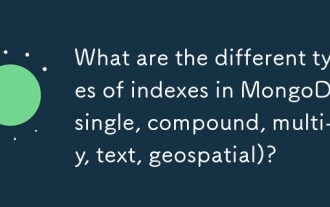 MongoDB(單,化合物,多鍵,文本,地理空間)中有哪些不同類型的索引?
Mar 17, 2025 pm 06:17 PM
MongoDB(單,化合物,多鍵,文本,地理空間)中有哪些不同類型的索引?
Mar 17, 2025 pm 06:17 PM
本文討論了各種MongoDB索引類型(單,化合物,多鍵,文本,地理空間)及其對查詢性能的影響。它還涵蓋了根據數據結構和查詢需求選擇正確索引的注意事項。
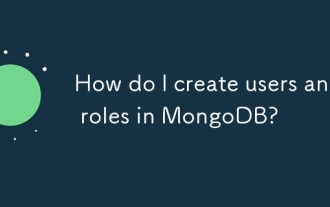 如何在MongoDB中創建用戶和角色?
Mar 17, 2025 pm 06:27 PM
如何在MongoDB中創建用戶和角色?
Mar 17, 2025 pm 06:27 PM
本文討論了在MongoDB中創建用戶和角色,管理權限,確保安全和自動化這些過程。它強調了最佳實踐,例如最低特權和基於角色的訪問控制。
 如何在MongoDB中選擇碎片鍵?
Mar 17, 2025 pm 06:24 PM
如何在MongoDB中選擇碎片鍵?
Mar 17, 2025 pm 06:24 PM
本文討論了在MongoDB中選擇一個碎片鑰匙,並強調了其對性能和可伸縮性的影響。主要考慮因素包括高基數,查詢模式和避免單調增長。
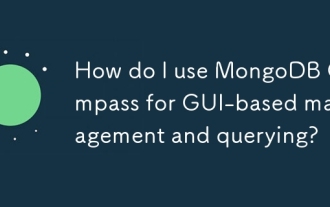 如何將MongoDB指南針用於基於GUI的管理和查詢?
Mar 17, 2025 pm 06:30 PM
如何將MongoDB指南針用於基於GUI的管理和查詢?
Mar 17, 2025 pm 06:30 PM
MongoDB Compass是用於管理和查詢MongoDB數據庫的GUI工具。它提供數據探索,複雜查詢執行和數據可視化的功能。
 如何在MongoDB中配置審核以確保安全合規性?
Mar 17, 2025 pm 06:29 PM
如何在MongoDB中配置審核以確保安全合規性?
Mar 17, 2025 pm 06:29 PM
本文討論了配置MongoDB審計安全性合規性,詳細介紹了啟用審核,設置審核過濾器並確保日誌符合監管標準的步驟。主要問題:適當的配置和分析審核日誌的安全
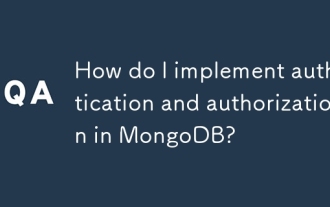 如何在MongoDB中實施身份驗證和授權?
Mar 17, 2025 pm 06:25 PM
如何在MongoDB中實施身份驗證和授權?
Mar 17, 2025 pm 06:25 PM
該文章指導了通過身份驗證和授權來實施和確保MongoDB,討論最佳實踐,基於角色的訪問控制以及對常見問題進行故障排除。
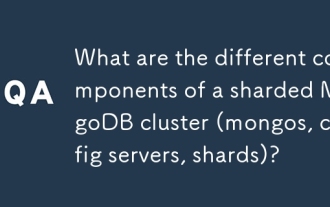 碎片MongoDB群集(Mongos,Config Server,Shards)的不同組件是什麼?
Mar 17, 2025 pm 06:23 PM
碎片MongoDB群集(Mongos,Config Server,Shards)的不同組件是什麼?
Mar 17, 2025 pm 06:23 PM
本文討論了一個碎片的MongoDB群集的組件:Mongos,Config Server和Shards。它著重於這些組件如何啟用有效的數據管理和可擴展性。
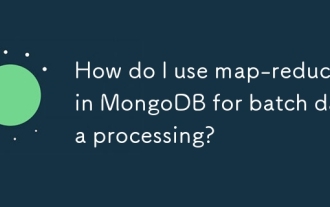 如何在MongoDB中使用MAP-REDUCE進行批處數據處理?
Mar 17, 2025 pm 06:20 PM
如何在MongoDB中使用MAP-REDUCE進行批處數據處理?
Mar 17, 2025 pm 06:20 PM
本文介紹瞭如何在MongoDB中使用MAP-REDUCE進行批處數據處理,其對大型數據集的績效益處,優化策略,並闡明了其對批處理而不是實時操作的適用性。






